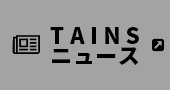トップページ > リモートアクセス > リモートアクセスサービス(教職員用)
リモートアクセスサービス(教職員用)
リモートアクセスサービスは、出張先や自宅等の学外から、学内にあるサーバやシステムにアクセスするためのサービスです。 本サービスは東北大学統合電子認証システム(以下、「認証システム」)と連携して、そのアカウント(以下、「東北大 ID」)を持つ教職員が利用できます。本サービスは、全学的基盤経費の一部である情報化推進経費によって運用されています。
目次
概要
仕様・特徴
- 出張先や自宅から学内にあるサーバやシステムにアクセスできます。
- SSTP、L2TP/IPsec、PacketiX、OpenVPN、SSL-VPN の5つの接続方式に対応しています。
利用資格
以下の条件をすべて満たしている場合に本サービスを利用することができます。
- 認証システムの有効なアカウント(以下「東北大ID」という。)を持ち、次に掲げるユーザ区分に該当する者。
- 常勤
- 非常勤(リサーチアシスタント、ティーチングアシスタント、サイエンスエンジェル、短期雇用職員は除く)
- 役員
- 認証システムのサブ ID とサブ ID パスワードを事前に登録した者。
接続方式
提供する接続方式の概要とそれぞれの比較は以下のとおりです。
- ・SSTP
- Microsoftが開発したVPNプロトコルです。最近のWindows OSには標準的に搭載されてます。
- ・L2TP/IPsec
- 多数のOSが標準でサポートしています。
- ・PacketiX(SoftEther)
- TCP443ポートを利用するため比較的ファイアウォールなどの制限が強いネットワークにて利用可能です。利用する際は専用のソフトウェアをインストールし接続します。詳細について公式サイト(http://www.softether.org/)を御覧ください。
- ・OpenVPN
- オープンソースのVPNプロトコルです。専用の接続ソフトウェアのインストールが必要となりますが、各種OS用に接続ソフトが用意されてます。
利用方法
以下の手順が必要です。
なお、東北大 ID /パスワード、サブ ID /サブ ID パスワードの違い、役割については以下のとおりです。
| 取得先/取得方法 | 使用目的 | |
|---|---|---|
| 東北大 ID | 認証システムから 発行されるアカウントです。 | 認証システムにログインして サブ ID /サブ ID パスワードを登録するための ID |
| 東北大パスワード | 認証システムから 発行されるパスワードです。 | 認証システムにログインして サブ ID /サブ ID パスワードを登録するためのパスワード |
| サブ ID | 認証システム からウェブ上で登録します。 | リモートアクセスで接続するときの ID |
| サブ ID パスワード | 同上からウェブ上で登録します。 | リモートアクセスで接続するときのパスワード |
設定情報
設定に必要な情報、技術情報の早見表です。
SoftEther ダウンロード (Windows版・MacOS版・Linux版)
設定ファイル(ca証明書内包)
※使用方法はマニュアルをご覧下さい。
このメールは、リモートアクセス利用者の前日分の利用状況を東北大メールのアカウントへ送信します。見覚えのない接続情報が送られてきた場合は、不正利用の可能性が考えられますので、直ちにサブID、サブIDパスワードの変更を行うなどの対応をお願いします。
送信されるメールのアドレスと件名は次のとおりです。
送信アドレス: noreply-vpn@tains.tohoku.ac.jp
件名: TAINS VPN接続記録
| SSTP | L2TP/IPsec | PaketiX (SoftEther) |
OpenVPN | |
|---|---|---|---|---|
| (1)認証 | ID : サブ ID (東北大 ID ではありません) パスワード : サブ ID パスワード(東北大パスワードではありません) |
|||
| (2)接続先 サーバ名 | [サーバ名] tuvpn.tohoku.ac.jp [IP アドレス] 130.34.40.195 |
|||
| (3)通信プロトコル ポート番号 | SSL(443/tcp) |
IPsec(500/udp) |
443/tcp |
1194/udp |
| (4)その他 | ||||
ダウンロード
SSTP
ダウンロードする必要はありません。L2TP/IPsec
ダウンロードする必要はありません。(各 OS に搭載されています。)PacketiX(SoftEther)
SoftEtherをインストールしてください。SoftEther ダウンロード (Windows版・MacOS版・Linux版)
OpenVPN
OpenVPN GUI for Windows | OpenVPN GUI for MacOS (Tunnelblick) | OpenVPN Connect(iOS) | OpenVPN Connect(Android)設定ファイル(ca証明書内包)
※使用方法はマニュアルをご覧下さい。
マニュアル
SSTP
WindowsL2TP/IPsec
Windows |MacOS | iOS(iPad & iPhone)PacketiX(SoftEther)
WindowsOpenVPN
OpenVPN GUI for Windows | OpenVPN GUI for MacOS | OpenVPN Connect(iPad & iPhone)| OpenVPN Connect(Android)注意事項
うまく接続できない場合は・・・
まずは「よくある質問と回答 (FAQ)」を確認してください。サブ ID、サブ ID パスワードが分からなくなってしまったら・・・
以下の手順で新しいサブ ID とサブ ID パスワードを登録して下さい。- 認証システムに東北大 ID と東北大 ID パスワードを使ってログインします。
- 「プロファイル」タブ、「アカウント属性」タブを順にクリックします。
- 「ユーザアカウント属性の変更」の画面が表示されます。
- 「サブ ID」、「サブ ID パスワード」、「サブ ID パスワード確認」を入力します。
- 「保存」ボタン(画面下部)をクリックします。
- 「ログアウト」ボタン(画面右上)をクリックします。
サブ ID 及びサブ ID パスワード情報の伝搬について
認証システムで登録あるいは変更したサブIDやサブIDパスワードにて本サービスが利用可能となるのは、認証システムからTAINSへのデータ連携完了後となります。データ連携は毎日05:00、及び平日の10:30~17:30の間に1時間に1度行われます。リモートアクセスを経由した電子ジャーナル/データベースの閲覧について
本サービスを経由した電子ジャーナル/データベースの閲覧については、必ず附属図書館の案内をご覧下さい。 電子ジャーナル/データベース リモートアクセス-(附属図書館)リモートアクセスサービスの接続情報の送付について
TAINSの「リモートアクセスサービス(教職員用)」サービスの利用者へ接続情報をメールにて送信します。このメールは、リモートアクセス利用者の前日分の利用状況を東北大メールのアカウントへ送信します。見覚えのない接続情報が送られてきた場合は、不正利用の可能性が考えられますので、直ちにサブID、サブIDパスワードの変更を行うなどの対応をお願いします。
送信されるメールのアドレスと件名は次のとおりです。
送信アドレス: noreply-vpn@tains.tohoku.ac.jp
件名: TAINS VPN接続記録
中国からの接続について
中国から接続する際は、グレートファイアウォール(GFW)により利用できないことがあります。サービス詳細
本サービスの詳細は こちら(学内限定)
接続情報の記録について
本サービスを用いた利用者の接続について、運用及びインシデントの対応のため接続に使用した情報を記録しています。具体的にはアクセス時間、送信元と送信先のIPアドレス、サブIDを含む接続情報です。
インシデント対応について
本サービスを利用しインシデント(外部からの通報を含む)が発生した場合は、収集、保管した接続情報から利用者を特定し、その情報を利用者、部局総括責任者、部局実施責任者、または部局技術担当者へ連絡することがあります。